
Windows 11, bulunduğu işlevselliği değiştiren kullanışlı yeni bir "Hızlı Ayarlar" menüsünü içerir. Hareket Merkezi Windows 10'da bir bakışta, benziyor Kontrol Merkezi Mac'te. İşte ne yaptığı ve nasıl çalıştığına hızlı bir bakış.
Ayarları hızlı bir şekilde değiştirmek için kullanışlı bir menü
PC'nizi kullanırken, bazen bir ayarı hızlı bir şekilde değiştirmeniz gerekir, ancak muhtemelen onları değiştirmek için Menüler veya Tam Windows Ayarları uygulamasını kazmak istemiyorsunuz. Bu durumda, Windows 11'deki hızlı ayarlar tam olarak ihtiyacınız olan şeydir. Yükledik Windows 11 Insider Önizleme erken bir görünüm almak için.
Windows 11'deki Hızlı Ayarlar menüsüne erişmek için, yapmanız gereken tek şey, ekranın sağ alt köşesinde bir dizi durum simgesini (Wi-Fi, Hoparlör ve Batarya) tıklayın. Görev çubuğundaki tarih ve saatin solunda bulunur. Veya, klavyede Windows + A tuşlarına basabilirsiniz (bu, Windows 10'daki Eylem Merkezi kısayolu).

Tıklandıktan sonra, yuvarlatılmış köşelere sahip küçük bir menü anında açılır. Wi-Fi ve Bluetooth'u, uçak modu, pil tasarrufu, netleme yardımı, erişilebilirlik ve gece lambası (ekranın renk sıcaklığını değiştiren) varsayılan olarak hızlı bir şekilde bağlamanızı veya çıkarmanıza izin veren düğmeleri içerir.
Ayrıca bir hacim kaydırıcısı ve ekran parlaklığı kaydırıcısı, küçük bir batarya şarj göstergesi (geçerli cihazlarda) ve Windows Ayarları'na (küçük bir dişli) hızlı bir şekilde bağlantı kurar.

İkincil seçeneklere sahip olan erişilebilirlik gibi menü öğeleri için, ana düğmesine tıklarsanız, Hızlı Ayarlar menüsü yeni seçenekleri içerecek şekilde değişecektir. Sol üst köşedeki bir arka düğme sizi normal Hızlı Ayarlar ekranına geri götürecektir.
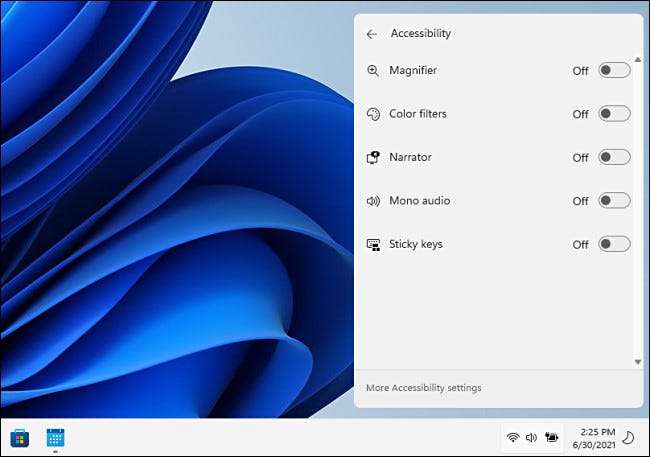
Hızlı ayarlar menüsünün içeriğini değiştirmek için, menünün kendisinin sağ alt köşesinde küçük bir kalem simgesine tıklarsınız.
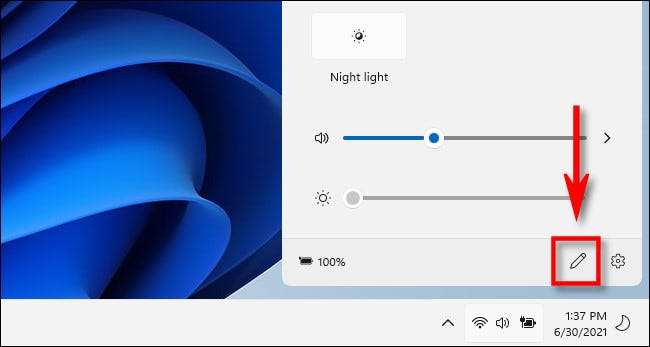
Kalem simgesini tıkladıktan sonra, menüdeki simgeler gri döner ve küçük "unpin" simgeleri (çapraz çıkış bir raptiye gibi görünen) tıklayarak menüden öğeleri kaldırabilirsiniz.
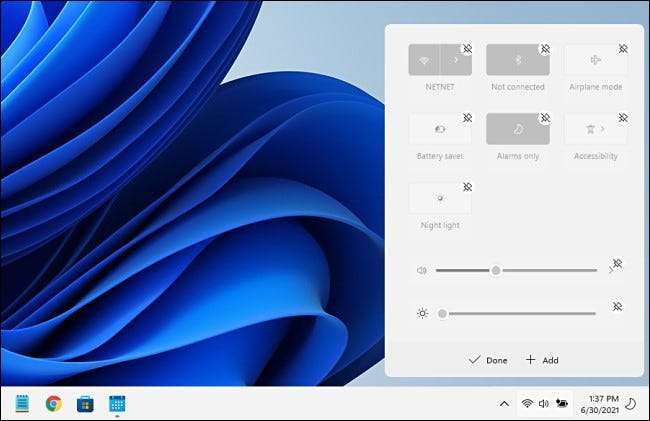
Bir açılır listeden yeni Hızlı Ayarlar Kontrolleri eklemek için bir "Ekle" düğmesini tıklatabilirsiniz. Şu anda, bunlar "Connect" içerir (kontrol eder. Miracast Cihazları ) "Klavye Düzeni," "Mobile Hotspot," "Yakında Paylaşım," " Proje , "Ve" rotasyon kilidi. "
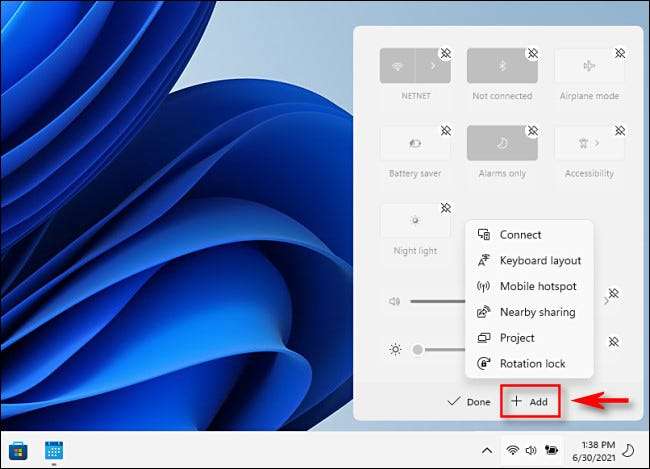
Hepsini eklerseniz, Hızlı Ayarlar menüsü yeni düğmelere uyacak şekilde dikey olarak genişleyecektir.
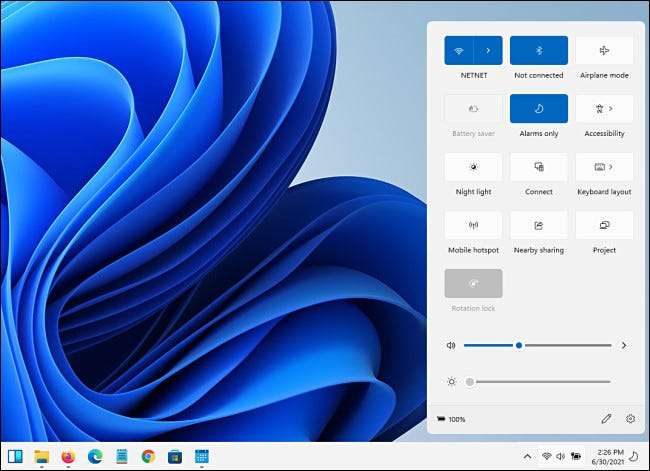
Hızlı Ayarlar menüsünü kapatmak için, ekrandaki menü alanının dışına tıklayınız veya Escape tuşuna basın. Menüyü değiştirme Görev çubuğundaki Hızlı Ayarlar düğmesine tıklayarak tutarlı çalışmaz, ancak bu bir hata olabilir. Windows 11 Insider Önizleme Burada kullanıyoruz.
Yine de, işler şimdiye kadar iyi görünüyor ve hızlı ayarlar muhtemelen Windows 11 olarak zaman içinde iyileşmeye devam edecek nihai sürümüne daha yakın . İşte umuyorum!
İLGİLİ: Windows 10 Eylem Merkezi Nasıl Kullanılır ve Özelleştirilir







